엑셀 EOMONTH 함수, EOMONTH 함수 사용법

Excel의 EOMONTH 함수는 매우 간단한 구현으로 특정 달의 마지막 날을 표시하는 데 사용됩니다. EOMONTH 함수 사용법을 통해 날짜 계산의 효율성을 높일 수 있습니다.
Excel에서 중간 문자를 가져오는 기능은 무엇입니까 ? Excel에서 중간 2자를 얻는 방법은 무엇입니까 ? LuckyTemplates.com과 함께 알아보세요!
MID는 Microsoft Excel에서 텍스트 문자열을 처리하기 위해 제공하는 여러 텍스트 함수 중 하나입니다. 가장 기본적인 수준에서는 텍스트 문자열 중간에 있는 하위 문자열을 추출하거나 Excel에서 중간 2자를 가져오는 데 사용됩니다. 유용하다고 생각되면 LuckyTemplates.com에 가입하여 Microsoft Excel에서 MID 기능을 사용하는 방법을 알아보세요!
엑셀에서는 LEFT, RIGHT, MID 3가지 함수가 중요하고 , 데이터 테이블의 문자열에 있는 문자를 처리하는 엑셀의 기본 함수 이다. LEFT 함수를 사용하면 함수를 입력할 때 Excel에서 왼쪽에 있는 문자를 사용합니다. RIGHT 함수는 문자를 오른쪽으로 가져옵니다. 나머지 함수는 사용자의 요청에 해당하는 중간 문자열을 가져오는 MID 함수입니다. 이러한 기능의 구현은 상대적으로 유사합니다. 명령을 입력한 다음 데이터 테이블에 표시할 문자 수를 선택하면 작업이 완료됩니다. 아래 기사에서는 Excel에서 MID 함수를 사용하여 중간 문자를 얻는 방법을 안내합니다.
아래 통계표를 통해 문자열 검색을 진행하겠습니다. 해당 테이블의 요구 사항은 학생의 수업 이름에서 전공 코드를 필터링하는 것입니다. 해당 클래스 이름의 5번째 문자부터 2개의 문자가 해당됩니다.
MID 함수는 문자열의 원래 위치 m에서 n자를 잘라냅니다.
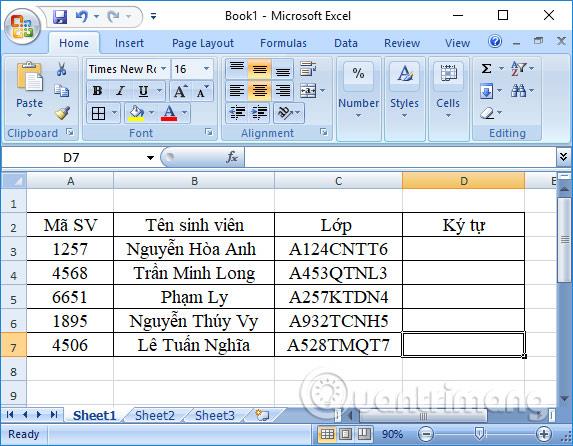
1 단계:
MID 함수의 구현 구문은 =MID(text,m,n) 입니다 .
거기에:
D3 셀에 =MID(C3,5,2) 수식을 입력 하고 Enter 키를 누릅니다 . 즉, 셀 C3의 5번째 문자부터 시작하여 2개의 문자를 선택하고 결과 문자를 셀 D3에 입력한다는 의미입니다.
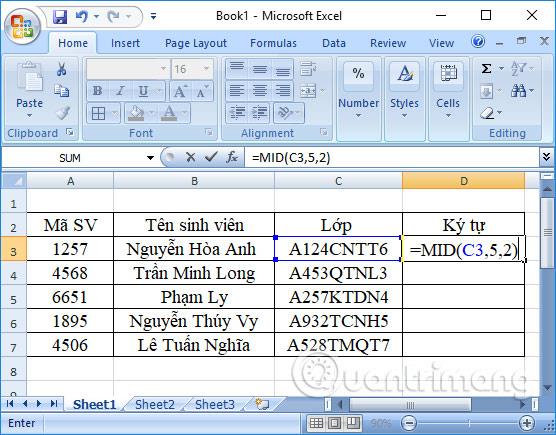
2 단계:
결과는 아래와 같습니다. 학생의 학급 이름에 2개의 문자가 포함된 전공 코드를 필터링했습니다.

나머지 셀에 대해 이 작업을 수행하려면 나머지 셀을 아래로 드래그하면 동일한 결과를 얻을 수 있습니다.

또한 LEFT, RIGHT 함수도 문자열의 왼쪽과 오른쪽에 해당하는 문자를 가져오는 두 가지 함수입니다. MID 함수와 동일한 작업을 수행합니다.
LEFT 함수 의 구문은 =LEFT(text,n) 입니다 .
여기서 text는 가져올 문자열이고 n은 잘라낼 문자 수입니다. n 매개변수가 없으면 Excel은 계열의 첫 번째 값에서 자동으로 가져옵니다.
예를 들어 클래스 이름에 클래스 번호가 필요하며 첫 문자부터 4자가 필요합니다. =LEFT(C3,4) 함수를 입력합니다.

최종 결과는 아래와 같습니다.

RIGHT 함수 구문 은 =RIGHT(text,n) 입니다 .
예를 들어 클래스 이름에 산업 코드 5자를 가져와야 합니다. 입력 수식은 =RIGHT(C3,5)입니다. 결과도 아래와 같이 나타납니다.
엑셀 MID 함수 사용 시 주의할 점
#VALUE!1. 제공된 인수가 [num_chars]0보다 작거나 인수가 start_num1보다 작으면 오류가 발생합니다.
2. 날짜는 Excel에 숫자로 저장되며 셀 서식만 사용하면 스프레드시트에서 날짜로 표시됩니다. 따라서 날짜에 대해 MID 함수를 사용하면 날짜를 나타내는 숫자의 중간 문자가 반환됩니다.
예를 들어, 1980년 1월 1일은 숫자 29221로 표시되므로 이 함수를 1980년 1월 1일을 포함하는 셀에 적용하면 결과 값이 922가 됩니다.
해당 데이터를 날짜에 사용하려면 Excel에서 MID 함수를 DAY, DATE, MONTH 또는 YEAR 함수와 결합해야 합니다. 그렇지 않은 경우 Excel의 텍스트를 열로 도구를 사용하여 날짜 셀을 텍스트로 변환할 수 있습니다.
3. MID 함수는 추출된 하위 문자열에 숫자만 포함된 경우에도 항상 텍스트 문자열을 반환합니다. 이는 MID 수식의 결과를 다른 계산에 사용하려는 경우 중요할 수 있습니다. 출력을 숫자로 변환하려면 VALUE 함수와 함께 MID를 사용하십시오.
4. start_num이 원본 텍스트의 전체 길이보다 큰 경우 Excel의 MID 수식은 빈 문자열("")을 반환합니다.
5. num_chars가 0(음수)보다 작은 경우 Mid 수식은 #VALUE 값을 반환합니다. num_chars가 0이면 빈 문자열(빈 셀)이 됩니다.
위 내용은 엑셀에서 사용자 요청에 따라 중간 문자열을 검색하는 함수인 MID 함수를 사용하는 방법에 대한 튜토리얼입니다. 따라서 MID 함수는 데이터 테이블의 문자열에서 중간 문자를 검색합니다. 또한, 엑셀에서 LEFT 함수를 사용하여 왼쪽의 문자열을 가져오는 방법과 RIGHT 함수를 사용하여 오른쪽의 문자열을 가져오는 방법도 위의 지침을 따릅니다.
당신의 성공을 기원합니다!
Excel의 EOMONTH 함수는 매우 간단한 구현으로 특정 달의 마지막 날을 표시하는 데 사용됩니다. EOMONTH 함수 사용법을 통해 날짜 계산의 효율성을 높일 수 있습니다.
Excel 365(2016/2019)를 사용하여 이전 Excel 파일을 열고 변환하는 방법에 대해 알아보세요.
Reddit 사용자인 MehmetSalihKoten은 Microsoft Excel에서 모든 기능을 갖춘 Tetris 버전을 만들었습니다.
Excel에서 측정 단위를 변환하려면 변환 기능을 사용합니다.
HLOOKUP 함수란 무엇입니까? Excel에서 HLOOKUP 함수를 사용하는 방법은 무엇입니까? 퀀트리망과 함께 알아보세요!
Excel의 IFERROR 함수는 매우 일반적으로 사용됩니다. 이를 잘 활용하려면 마이크로소프트 엑셀의 IFERROR 공식을 이해해야 한다.
Excel의 VALUE 함수는 무엇입니까? Excel의 값 공식은 무엇입니까? LuckyTemplates.com과 함께 알아보세요!
Excel VBA에서 반복적인 작업을 자동화하고 싶으십니까? 따라서 조건이 충족될 때까지 반복되는 일련의 작업을 구현하기 위해 Do-While 루프를 사용하는 방법을 알아봅시다.
Excel의 기본 열 너비와 행 높이는 입력한 데이터와 일치하지 않을 수 있습니다. 아래 글은 엑셀 2016에서 열, 행, 셀의 크기를 변경하는 몇 가지 방법을 보여줍니다. 참고해주세요!
Excel로 작업할 때마다 셀에 정보 또는 내용을 입력해야 합니다. 엑셀 2016의 셀과 범위의 기본 개념을 LuckyTemplates로 배워보자!







